Clàr-innse
Cruthachadh cumhach na inneal sùbailte is sùbailte freumhaichte ann an Excel a leigeas leinn ceallan atharrachadh agus cruth a rèir diofar chumhachan. Tha mòran de na suidheachaidhean stèidhichte air an urrainn dhuinn ceallan a chruth ann an iomadh dòigh. Airson do stiùireadh, san artaigil seo, bruidhnidh sinn air 6 dòighean eadar-dhealaichte as urrainn dhut a chleachdadh gus fòrmatadh cumhach a chuir an sàs anns na ceallan taghte ann an Excel.
Luchdaich sìos Leabhar-obrach Cleachdaidh
Thathas a’ moladh dhut luchdachadh sìos am faidhle Excel agus cleachd còmhla ris.
Cuir cruth cumhach an sàs anns na ceallan taghte.xlsx
6 dòighean gus cruth cumhach a chuir an sàs anns na ceallan taghte
Bidh sinn a’ cleachdadh clàr dàta Liosta Prìsean Bathar gus a h-uile dòigh a thaisbeanadh, airson geàrr-chunntas, ceallan dathte ann an Excel.
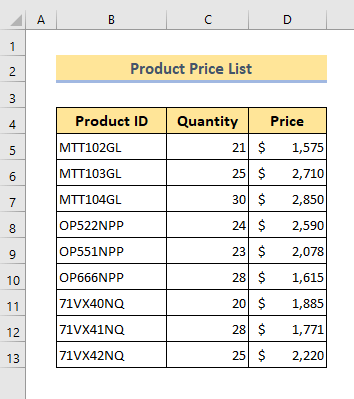
Mar sin, gun a bhith tuilleadh deasbaireachd leig dhuinn a dhol a-steach do na dòighean air fad aon às deidh aon.
1. Cuir cruth cumhach an sàs anns na ceallan taghte le bhith a’ cleachdadh Riaghailtean Soillseachadh Chealla
Is urrainn dhuinn ceallan le dathan a shoilleireachadh stèidhichte air suidheachaidhean eadar-dhealaichte a’ cleachdadh an 1> Cuir cuideam air Riaghailtean cealla àithne. Gus an àithne seo a chur an sàs, chan eil agad ach:
❶ Tagh na ceallan far a bheil thu airson seo a chur an sàs.
❷ An uairsin rach gu Dachaigh ▶ Cruth cumhach ▶ Comharraich Riaghailtean Chealla.

Fo na Seallaibh air Ceallan Riaghailtean , gheibh thu dòrlach de roghainnean mar a leanas:
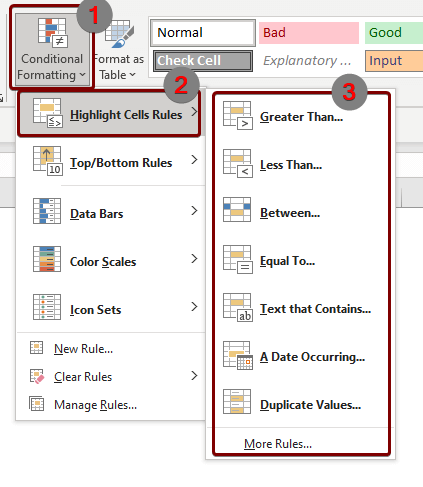
Faodaidh tu gin a chleachdadhde na h-òrdughan bhon liosta a rèir do riatanas. Mar eisimpleir, comharraichidh an t-òrdugh Nas motha na na luachan gu lèir nas motha na luach a shuidhich thu mar shlat-tomhais. Ma thaghas tu Nas motha na bhon liosta nochdaidh bogsa deasbaid. A-nis,
❶ Cuir a-steach $2000 am broinn a' bhogsa.
❷ An uairsin buail OK .
Seallaidh seo na ceallan gu lèir anns a bheil luachan nas motha na $2000 mar a leanas:
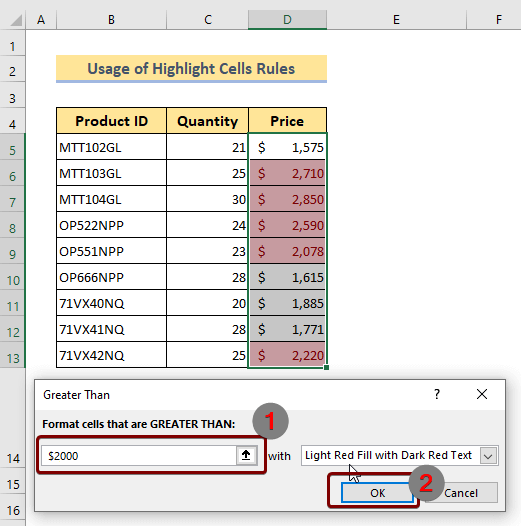
Na roghainnean eile a tha rim faighinn leithid,
1. Nas lugha na
A’ soilleireachadh a h-uile cealla anns a bheil luachan nas lugha na luach a chaidh a chuir a-steach.
2. Eadar
A’ soilleireachadh a h-uile cealla anns a bheil luachan eadar dà luach a chaidh a chuir a-steach.
3. Co-ionann ri
A’ soilleireachadh a h-uile cealla anns a bheil luachan co-ionann ri luach a chaidh a chuir a-steach.
4. Teacs anns a bheil
Tha an àithne seo a’ soilleireachadh a h-uile cealla a tha a rèir an teacsa a chaidh a chuir a-steach sa bhogsa deasbaid.
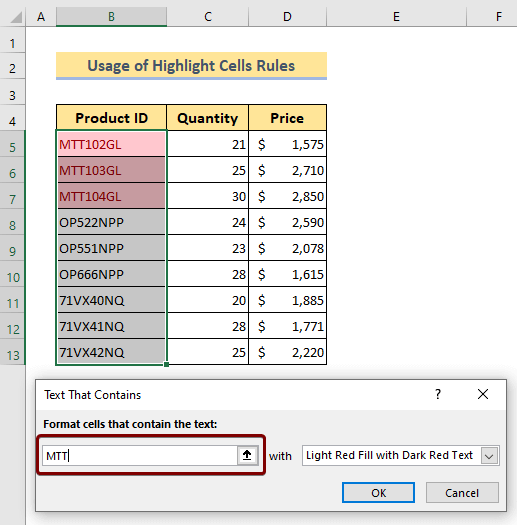 5. Ceann-là a tha a' tachairt
5. Ceann-là a tha a' tachairt
Sònraichidh seo clàran a tha a' tachairt air ceann-latha sònraichte.
6. Luachan dùblaichte
Tha an àithne seo a’ soilleireachadh a h-uile cealla anns a bheil luachan dùblaichte.
Leugh tuilleadh: Mar a thogas tu sreath a’ cleachdadh cruth cumhach
2. Cleachd Fòrmatadh Cùmhnantach dha na Ceallan Taghte A' Cleachdadh Riaghailtean Top/Bun
Riaghailtean gu h-àrd/gu h-ìosal cothrom dhuinn àireamh shònraichte de cheallan a shoilleireachadh bhon mhullach no bhon bhonn de raon de stuthan. Gus seo a chur an sàsàithne,
❶ Tagh raon de cheallan.
❷ Rach gu Dachaigh ▶ Cruth cumhach ▶ Riaghailtean Top/Bun.
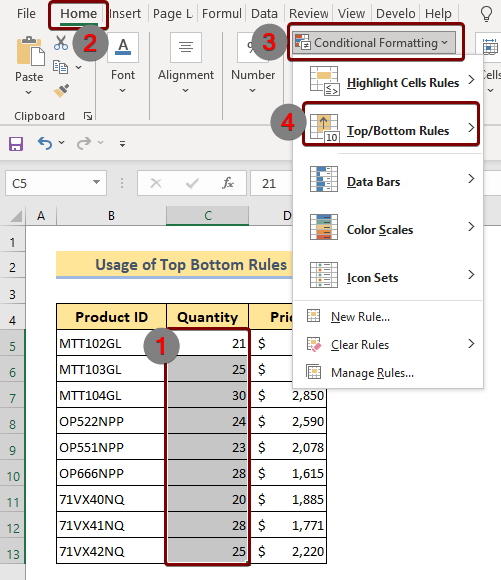
Fon òrdugh seo gheibh thu pasgan de dh’ àitheantan eile mar a leanas:

Le bhith a’ taghadh an àithne Top 10 Items seallaidh a’ chiad 10 nithean bho na ceallan taghte mar a leanas:

Eile roghainnean leithid
1. Top 10%
Seallraichidh an àithne seo a’ chiad 10% nithean bhon raon de cheallan taghte.
2. Na 10 nithean gu h-ìosal
Seallraichidh e 10 nithean bhon taobh shìos den raon chealla a thagh thu.
3. Bun 10%
Seallaidh an àithne seo 10% de cheallan le dathan bho bhonn nan ceallan taghte.
4. Os cionn na cuibheasachd
Tha seo a’ soilleireachadh a h-uile cealla anns a bheil luachan os cionn na cuibheasachd.
5. Fon Chuibheasach
Tha seo a’ soilleireachadh a h-uile cealla anns a bheil luachan nas ìsle na a’ chuibheasachd.
Chì thu bogsa deasbaid a’ nochdadh às deidh dhut gach ceann dhe na h-àitheantan a bhualadh. Bhon bhogsa deasbaid, faodaidh tu luachan a chuir a-steach a rèir do riatanas. Mar eisimpleir, ma tha thu airson a’ chiad 5 nithean fhaicinn bhon mhullach an àite a’ chiad 10 nithean, feumaidh tu an àireamh 5 a chuir a-steach an àite 10 sa bhogsa deasbaid mar a leanas:
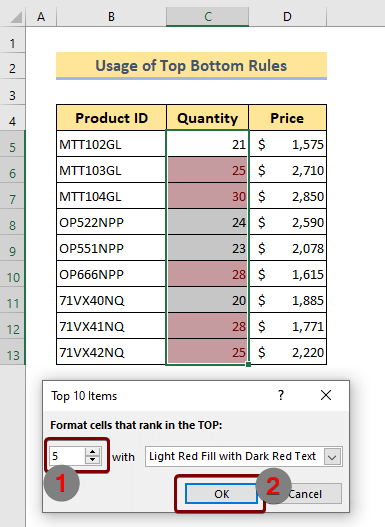
Leugh tuilleadh: Mar a chomharraicheas tu an luach as àirde ann an Excel
3. Cuir cruth cumhach an sàs anns na ceallan taghte a’ cleachdadhBàraichean Dàta
’S e inneal inntinneach a th’ ann am Bàraichean Dàta , a sheallas ceallan le bàraichean dhathan ann an co-chòrdadh ris na luachan a tha anns na ceallan. Mar eisimpleir, thèid cealla anns a bheil luach nas àirde a shoilleireachadh le bàr dhathan nas fhaide an taca ri cill le luach nas ìsle na bhroinn.
Gus am feart seo a chleachdadh,
❶ Tagh an raon de cheallan an toiseach.
❷ An uairsin rach gu Dachaigh ▶ Cruth cumhach ▶ Bàraichean Dàta.
An dèidh dhut na Barra Dàta a ruighinn gheibh thu dà roghainn. Tha aon dhiubh Lìonadh caisead agus fear eile Lìonadh Soladach . Agus tha an dà roghainn a’ tabhann bhàraichean le measgachadh de dhathan.
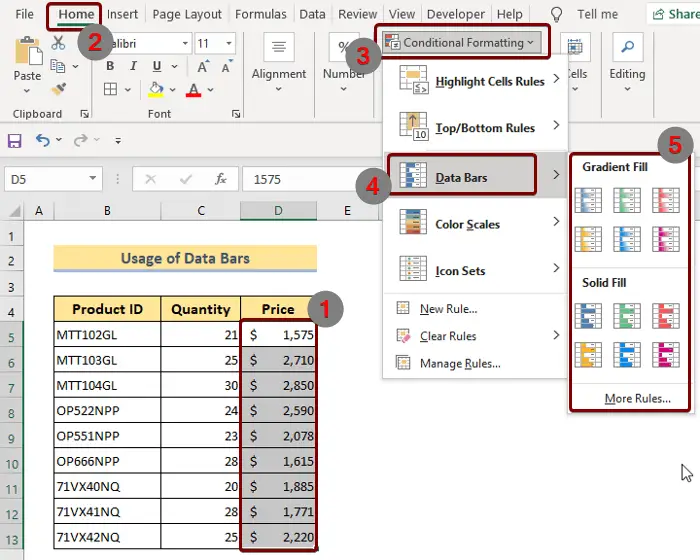
Ma thaghas tu Lìonadh caisead , seallaidh e ceallan le dath caisead de bhàraichean mar an dealbh a leanas:

Ach ma roghnaicheas tu Soladach Fill a thaghadh, seallaidh an toradh mar seo:
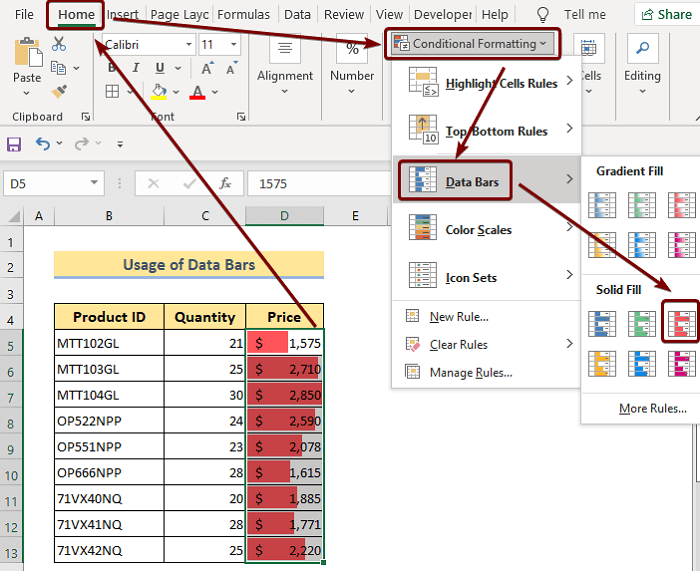
Leughaidhean coltach ris:
- Mar a chomharraicheas tu an luach as ìsle ann an Excel (11 dòighean)
- Dath sreath eadar-dhealaichte Excel le cruth cumhach [Bhidio]
- Mar a nì thu àireamhan àicheil dearg ann an Excel (3 dòighean)
- Atharraich dath sreath Stèidhichte air luach teacsa ann an cealla ann an Excel
4. Cleachd cruth cumhach dha na ceallan taghte a’ cleachdadh sgèilean dhathan
Ma tha thu airson ceallan le dathan eadar-dhealaichte a shoilleireachadh. air na luachan aca, is urrainn dhut an àithne Sgàilean Dhathan a chleachdadh.Leis gun leig an àithne seo leat na ceallan a shoilleireachadh le diofar dhathan gach fear airson luach eadar-dhealaichte. Gus am feart seo a chleachdadh, feumaidh tu
❶ Raon nan ceallan a thaghadh an toiseach.
❷ An uairsin seòladh gu Dachaigh ▶ Co-dhùnaidh Fòrmatadh ▶ Sgàilean Dhathan.

An dèidh dhut an roghainn Sgàilean Dhathan a bhualadh, nì thu dèan pasgan de roghainnean mar seo:
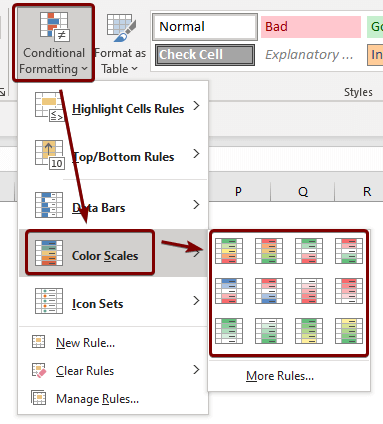
A-nis ma chuireas sinn cursair na luchaige air a’ chiad roghainn, nochdaidh teacsa sanas. A rèir sin, is e Sgèile Dhathan Uaine-Buidhe-Dearg a chanar ris. Ma thaghas sinn an sgèile dath seo air raon de cheallan bidh an luach as àirde air a chomharrachadh leis an dath uaine, bidh na leanas air a chomharrachadh le dathan Buidhe is Dearg.
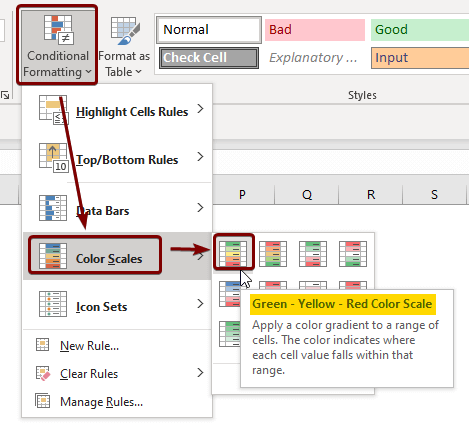
Leis gu bheil sinn air a’ chiad sgèile dath a thaghadh, tha coltas mar seo air an toradh:
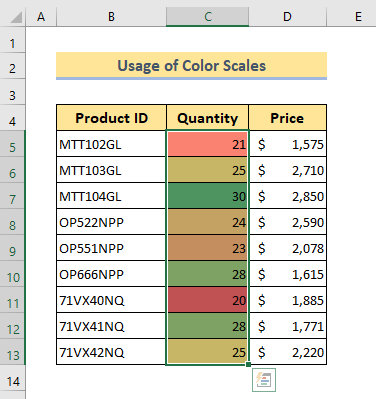
Faodaidh tu gin dhe na lannan dath a thaghadh a rèir do fheumalachdan is do roghainn.
5. Cuir an gnìomh cruth cumhach dha na ceallan taghte le bhith a’ cleachdadh seataichean ìomhaigh
Seataichean Ìomhaigh a’ sònrachadh ìomhaighean gu ceallan stèidhichte air na luachan aca. Tha e na dhòigh inntinneach air dàta a riochdachadh ann an duilleagan-obrach Excel. Gus am feart seo a chur an sàs,
❶ Tagh an raon de cheallan.
❷ Rach gu Dachaigh ▶ Cruth cumhach ▶ Icon Sets.
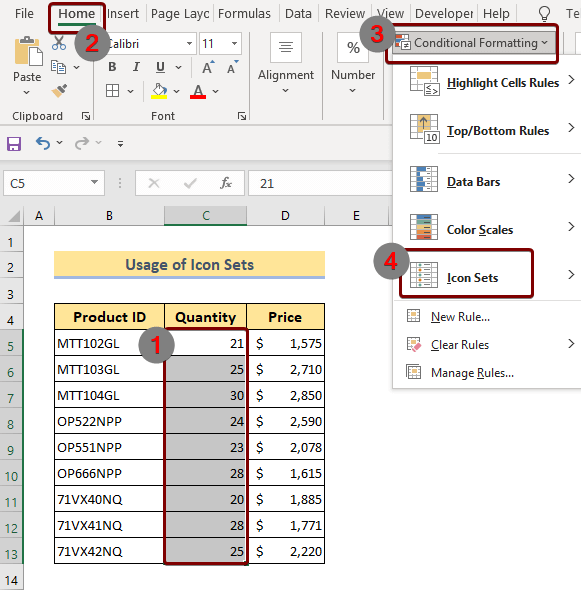
Às deidh dhut an roghainn Icon Sets a bhualadh, chì thu liosta de roghainnean mar a leanas:
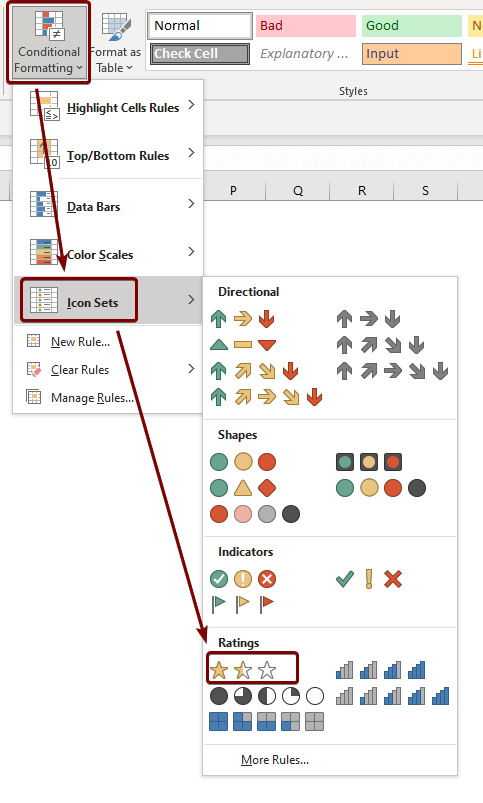
Tha diofar sheòrsaichean ìomhaighean annfo 4 roinnean-seòrsa. A tha
- stiùiridh
- Cumaidhean
- Comharran
- Rangachaidhean
On liosta, 's urrainn dhut gin dhe na roghainnean a thaghadh. Mar eisimpleir, ma roghnaicheas sinn tòiseachadh bhon roinn Rangachadh , chì sinn an toradh mar an dealbh gu h-ìosal:
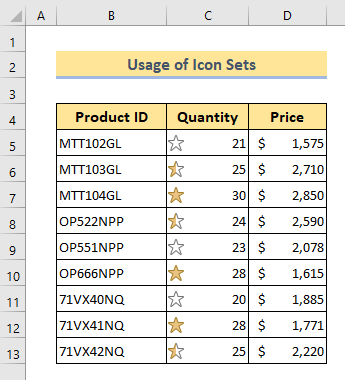
San dealbh seo, chì sinn gu bheil 3 ids toraidh ann a thòisicheas le MTT . Taobh a-staigh an rionnag 3 ids seo tha e air a shònrachadh a rèir an àireamh de mheudan. Tha an àireamh as àirde air a chomharrachadh le rionnag slàn, tha an ìre as ìsle le rionnag falamh agus tha an in-eadar le rionnag leth-lìonta.
6. Cleachd an Riaghailt Ùr gus an cruth cumhach a chur an sàs anns na ceallan taghte
Ma tha feum agad air barrachd roghainnean na na roghainnean a chaidh a dheasbad gu h-àrd, faodaidh tu Riaghailt Ùr a chleachdadh gus barrachd roghainnean a dhèanamh gus ceallan a chruth. Gus am feart seo a chleachdadh,
❶ Tagh raon nan ceallan.
❷ Rach gu Dachaigh ▶ Cruthachadh cumhach ▶ Riaghailt Ùr.
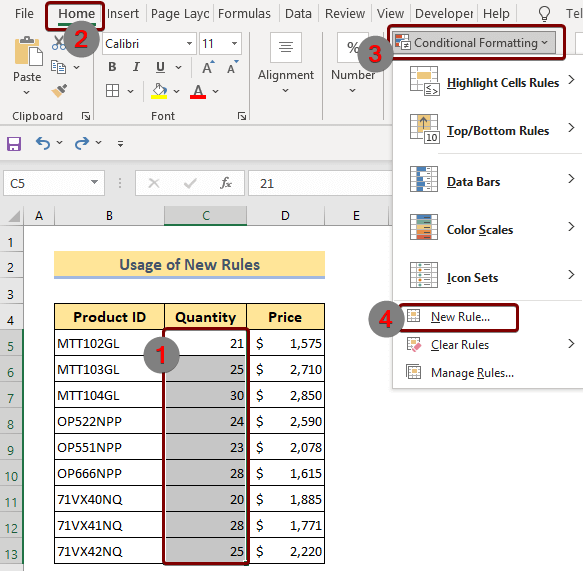
Mar a tha thu deiseil leis a h-uile ceum roimhe, chì thu am bogsa deasbaid gu h-ìosal a’ nochdadh. Far am faigh thu beagan roghainnean eile as urrainn dhut a chleachdadh gus ceallan a chruth a rèir do riatanas. Mar eisimpleir, Ma thaghas sinn Cleachd foirmle gus faighinn a-mach dè na ceallan airson cruth , gheibh thu bogsa gus am foirmle a chuir a-steach. Anns a’ bhogsa sin cuir a-steach am foirmle:
=$C5>20 gus sealltainn gu bheil luachan nas motha aig a h-uile ceallana 20 anns a’ cholbh meud. Às deidh sin buail am putan OK .
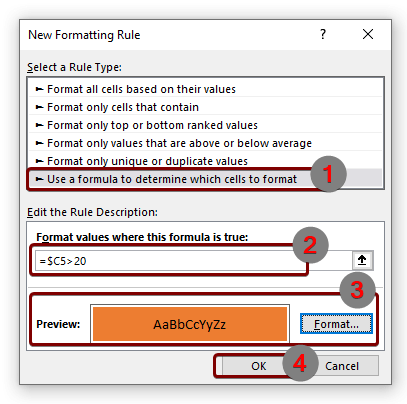
A-nis chì thu a h-uile cealla anns a bheil luachan nas motha na 20 ga chomharrachadh le dath mar an dealbh gu h-ìosal:
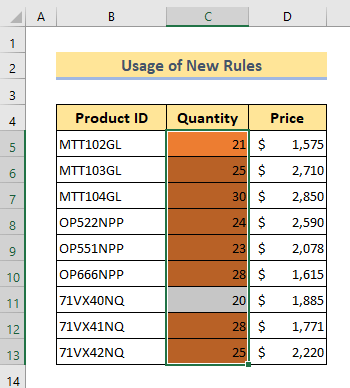
Riaghailtean soilleir
Às deidh dhut a h-uile cruth a chuir an sàs taobh a-staigh na cealla, faodaidh cùisean èirigh gu bheil thu airson na ceallan sin a thoirt air falbh a’ cruth nan ceallan taghte san leabhar-obrach Excel agad, gus an cruth a thoirt air falbh bho na ceallan, faodaidh tu leantainn ceumannan gu h-ìosal:
❶ Tagh na ceallan far an do chuir thu fòrmatadh cealla an sàs mu thràth.
❷ Rach gu Dachaigh ▶ Cruth cumhach ▶ Riaghailtean Soilleir ▶ Riaghailtean Soilleir o Cheallan Taghte.
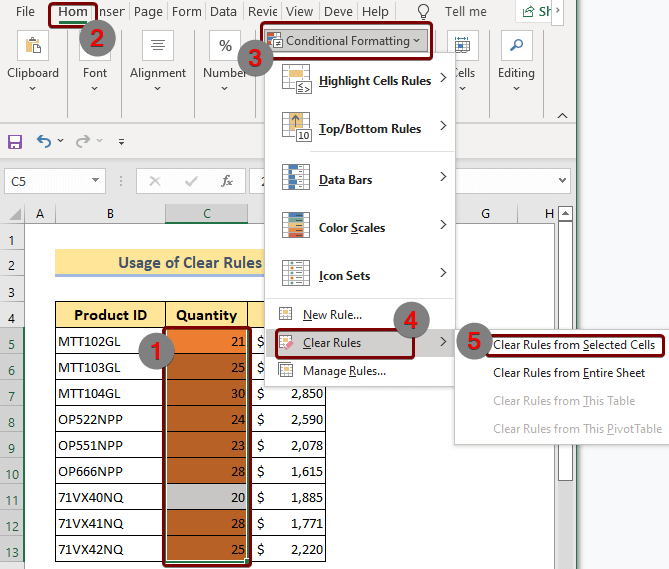
Stiùirich Riaghailtean
Ma tha thu airson fòrmatadh sam bith a chuir thu an sàs ann an raon cheallan mu thràth ùrachadh, a chruthachadh no a sguabadh às, faodaidh tu <1 a chleachdadh> Stiùirich riaghailtean àithne gus an cur an gnìomh gu furasta. Gus an àithne seo a chur an sàs,
❶ Tagh na ceallan far an do chuir thu an gnìomh fòrmatadh.
❷ Rach gu Dachaigh ▶ Cruth cumhach ▶ Stiùirich Riaghailtean.
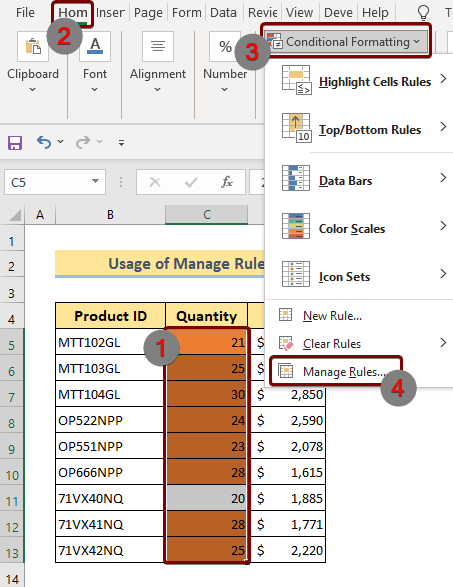
An dèidh dhut Stiùirich Riaghailtean a bhualadh nochdaidh bogsa deasbaid suas. Às an urrainn dhut riaghailtean sam bith a chruthaich thu mu thràth a chruthachadh, ùrachadh no a sguabadh às.

Rudan rin cuimhneachadh
📌 Tagh na ceallan roimhe seo an-còmhnaidh a' cur an gnìomh an àithne Cruth cumhach .
📌 Brùth CTRL + Z gucuir dheth an àithne Cruth cumhach .
Co-dhùnadh
Gus crìoch a chuir air, tha sinn air 6 dòighean eadar-dhealaichte a dhealbhadh, gus cruth cumhach a chuir an sàs anns na ceallan taghte ann an Excel. Thathas a’ moladh dhut an leabhar-obrach cleachdaidh a tha ceangailte ris an artaigil seo a luchdachadh sìos agus na dòighean gu lèir a chleachdadh leis an sin. Agus na bi leisg ceistean sam bith fhaighneachd anns an earrann bheachdan gu h-ìosal. Feuchaidh sinn ris a h-uile ceist iomchaidh a fhreagairt cho luath 's as urrainn.

